Skift vinduer medieafspiller albumcover
medieafspiller har altid været standard medieafspiller i vinduer i mere end to årtier. Det har indarbejdet adskillige ændringer i løbet af årene og tilføjet mange nye funktioner undervejs.
en af de mere populære funktioner i medieafspilleren er albumfunktionen, som giver brugeren mulighed for at gruppere sangene efter deres album. Albumkunst spiller en vigtig rolle i dette scenarie, men et forkert albumkunstbillede ender med at forkert brugeren. Derfor vinduer Media Player giver en række måder at ændre albumcover med lethed. Så kører vi.
løsninger
løsning 1: automatisk hente albumcover
albumcover kan automatisk hentes og opdateres uden behov for brugeren at vide noget om albummet. Denne funktion er ganske nyttigt, da det henter det korrekte billede for albumcover, der indeholdt en forkert post uptil nu.
- sørg for, at sangene vises i musikområdet i vinduer medieafspiller. Albumkategorien viser alle albummerne.
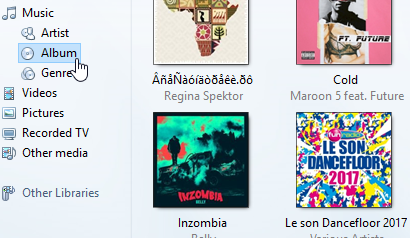
- Flyt markøren på det tomme rum i prøvebjælken (som det ses i det følgende skærmbillede), og højreklik på det.
- vælg Vis i den menu, der åbnes, og vælg derefter Vis menulinje for at gøre menulinjen synlig over sporlinjen.
- Klik på værktøjer, og vælg derefter Indstillinger.
- Skift til fanen Bibliotek. Find indstillingen Hent yderligere oplysninger fra internettet, og vælg dens afkrydsningsfelt samt afkrydsningsfeltet for dets tilsvarende underelement Overskriv alle medieoplysninger. Denne sidstnævnte mulighed dybest set vil hente og opdatere alle de manglende eller forvrængede metadata (herunder albumcover) af de musikfiler, der er blevet tilføjet i vinduerne medieafspiller.
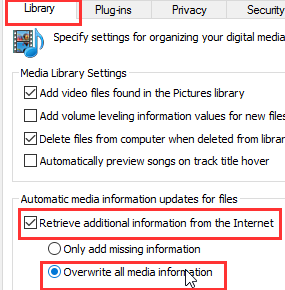
vælger at hente info over Internettet og erstatte eksisterende info
løsning 2: Brug “MetaServices” til at finde og ændre albumcover
MetaServices er et indbygget internetbaseret arkiv, hvorfra metadata af musikfiler kan hentes for at ændre. Så længe metadataene præsenterer her, kan albumkunst af musikfiler ændres ret let.
- Naviger til Albumelement i afsnittet Musik.
- Find det album, hvis kunst skal ændres, Højreklik på det og vælg Find albuminfo.
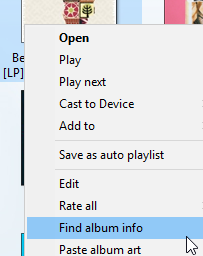
- Søg efter albummet i søgefeltet skal du vælge det relevante søgeresultat og klikke på Næste.
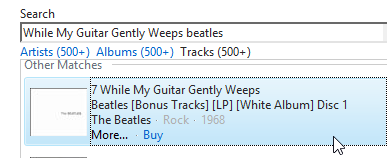
- sørg for, at albumkunst og dens detaljer er korrekte, inden du anvender ændringer på albummet. Når alt er i den rigtige rækkefølge, skal du klikke på Udfør for at gemme ændringerne.
løsning 3: manuelt indsætte albumcover
hvis begge de tidligere nævnte metoder ikke hjalp med at ændre albumcoveret for musikfilerne, er den eneste mulighed, der er tilbage, nu at bruge den manuelle metode. Dette kan være meget trættende, men hvis der er en meget stor samling af albums.
- endnu en gang, gør din vej til musikområdet i vinduerne medieafspiller. Klik nu på Album og find derefter det album, hvis kunst skal ændres. Når du har fundet det nødvendige album, skal du højreklikke på det og vælge Rediger. Kopier nu sit navn ved hjælp af Ctrl + C genvejskombinationen.
- Google Nu det albumnavn, du lige har kopieret, gå gennem søgeresultaterne, indtil du finder det mest relevante resultat.
- i denne tutorial vil vi bruge
til at kopiere albumcoveret. Du kan bruge enhver kilde efter eget valg.
- Højreklik på albumcoveret, og vælg Gem billede som for at gemme billedet i det lokale filsystem.
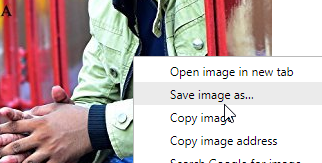
gemmer albumcoveret - når billedet er gemt, skal du kopiere det fra Stifinder/ vinduer Stifinder.
- gå nu tilbage til vinduer medieafspiller, Højreklik på det album, du valgte tidligere i trin # 1, og vælg Til sidst Indsæt albumkunst.
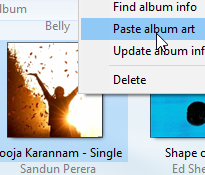
Indsætning af det nye Albumbillede - så snart albumcoveret er indsat, vil ændringerne blive anvendt øjeblikkeligt og synlige straks.
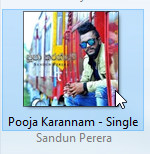
albumcover opdateret!

han arbejder som redaktør og tekstforfatter hos Sorcim Technologies (Pvt) Ltd. Han elsker at skrive artikler om en bred vifte af teknologirelaterede emner og har også flittigt testet programmelløsninger på Mac-platforme &. Hvis du har spørgsmål om indholdet, kan du sende en besked til mig eller virksomhedens supportteam.